要访问群晖NAS里面的文件,其实不一定都得登陆到群晖里面,可以把群晖NAS的文件夹映射到“我的电脑”里面,这样就可以你访问电脑磁盘一样方便地访问群晖NAS的文件夹了。
1、在“我的电脑”地址栏输入你的群晖NAS的IP地址,前面要加“\\”,如“\\192.168.1.9”

2、输入完后按Enter键就会出现你的群晖NAS的共享文件夹(如果还没有登陆的,按Enter会弹出登陆窗口,输入你的群晖NAS账号密码登陆)。然后右键点击你想要映射到“我的电脑”里面的文件夹,选择“映射网络驱动器”。

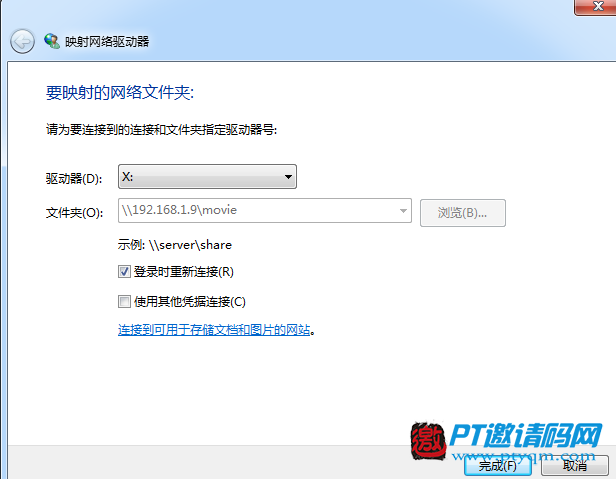
3、点击完成后,这个文件夹就会以一个磁盘盘符的形式出现在“我的电脑”里面。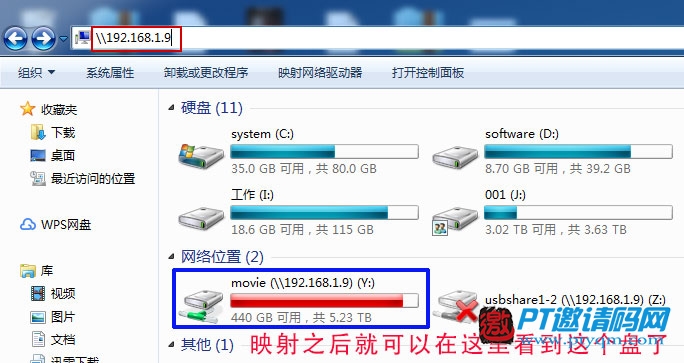
微信扫一扫关注此公众号,
获取PT站注册地址!















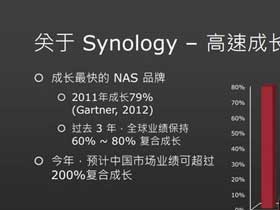
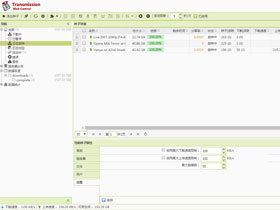

1F
请问添加后怎么切换保存密码的账号,每次删除文件夹更换就说退出当前保存的账号。